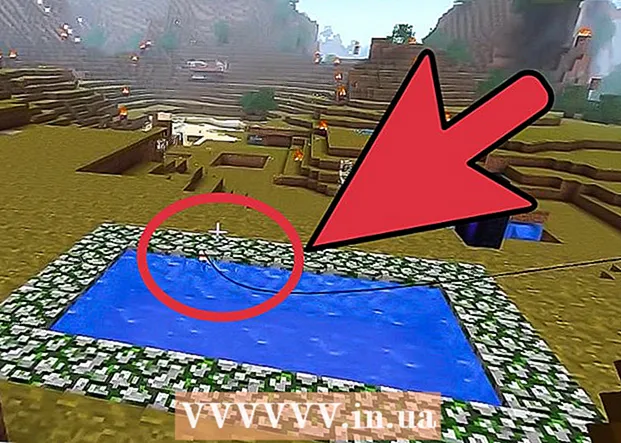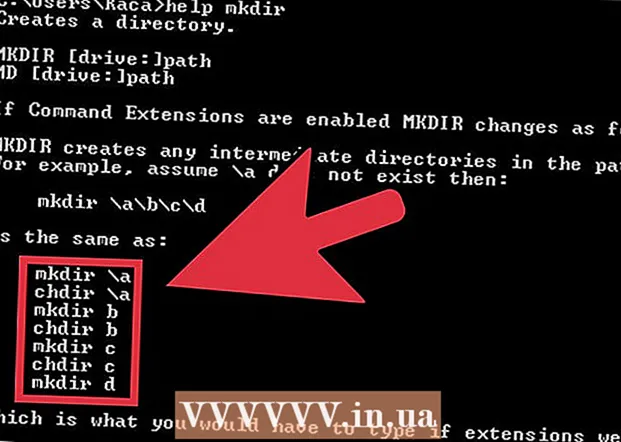लेखक:
Joan Hall
निर्माण की तारीख:
2 फ़रवरी 2021
डेट अपडेट करें:
1 जुलाई 2024
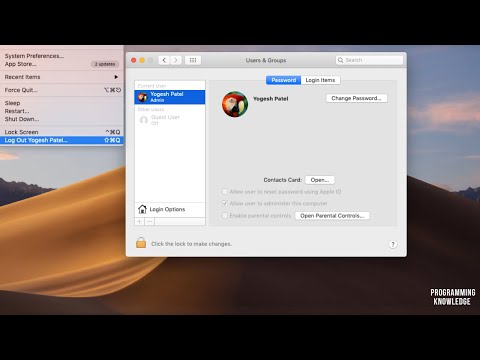
विषय
- कदम
- 3 का भाग 1 : अपने प्रोफ़ाइल चित्र तक कैसे पहुँचें
- 3 का भाग 2 : छवि स्रोत कैसे चुनें
- भाग ३ का ३: वेबकैम छवि का उपयोग कैसे करें
मैक पर प्रोफाइल पिक्चर को यूजर पिक्चर भी कहा जाता है। यह तब प्रकट होता है जब आप अपने Mac खाते में साइन इन करते हैं और जब आप iChat और पता पुस्तिका अनुप्रयोगों का उपयोग करते हैं। आम तौर पर, जब आप पहली बार अपना मैक सेट करते हैं तो एक प्रोफ़ाइल चित्र स्थापित होता है, लेकिन आप इसे सिस्टम वरीयता में बदल सकते हैं।
कदम
3 का भाग 1 : अपने प्रोफ़ाइल चित्र तक कैसे पहुँचें
 1 ऐप्पल मेनू खोलें। और फिर सिस्टम वरीयताएँ> उपयोगकर्ता और समूह पर क्लिक करें।
1 ऐप्पल मेनू खोलें। और फिर सिस्टम वरीयताएँ> उपयोगकर्ता और समूह पर क्लिक करें।  2 एक व्यवस्थापक के रूप में लॉग इन करें। सबसे पहले, पैडलॉक आइकन पर क्लिक करें और फिर अपना व्यवस्थापक नाम और पासवर्ड दर्ज करें।
2 एक व्यवस्थापक के रूप में लॉग इन करें। सबसे पहले, पैडलॉक आइकन पर क्लिक करें और फिर अपना व्यवस्थापक नाम और पासवर्ड दर्ज करें।  3 उस उपयोगकर्ता खाते का चयन करें जिसकी छवि आप बदलना चाहते हैं। तस्वीर पर क्लिक करें। एक मेनू खुलेगा जहां आप छवि स्रोत का चयन कर सकते हैं।
3 उस उपयोगकर्ता खाते का चयन करें जिसकी छवि आप बदलना चाहते हैं। तस्वीर पर क्लिक करें। एक मेनू खुलेगा जहां आप छवि स्रोत का चयन कर सकते हैं। - इसके अलावा, अब आप केवल छवि को उपयोगकर्ता खाता विंडो में खींच सकते हैं।
3 का भाग 2 : छवि स्रोत कैसे चुनें
 1 एक छवि श्रेणी चुनें। श्रेणियां डिफ़ॉल्ट हैं (छवियां जो ओएस एक्स में प्रीइंस्टॉल्ड आती हैं), हाल ही में (आपके द्वारा हाल ही में उपयोग की गई छवियां), और लिंक्ड (आपके संपर्कों से छवियां)। आप सिस्टम के लिए "चेहरे" का चयन भी कर सकते हैं ताकि सहेजी गई छवियों से स्वचालित रूप से चेहरों का पता लगाया जा सके और उन्हें निकाला जा सके। आपके द्वारा iCloud पर अपलोड की गई छवि का उपयोग करने के लिए iCloud तस्वीर चुनें। वेबकैम से लिए गए फ़ोटो का उपयोग करने के लिए, अगले भाग पर जाएँ।
1 एक छवि श्रेणी चुनें। श्रेणियां डिफ़ॉल्ट हैं (छवियां जो ओएस एक्स में प्रीइंस्टॉल्ड आती हैं), हाल ही में (आपके द्वारा हाल ही में उपयोग की गई छवियां), और लिंक्ड (आपके संपर्कों से छवियां)। आप सिस्टम के लिए "चेहरे" का चयन भी कर सकते हैं ताकि सहेजी गई छवियों से स्वचालित रूप से चेहरों का पता लगाया जा सके और उन्हें निकाला जा सके। आपके द्वारा iCloud पर अपलोड की गई छवि का उपयोग करने के लिए iCloud तस्वीर चुनें। वेबकैम से लिए गए फ़ोटो का उपयोग करने के लिए, अगले भाग पर जाएँ। - छवियों के स्रोत के रूप में उपयोग करने से पहले iCloud फोटो लाइब्रेरी को सक्रिय करें। ऐसा करने के लिए, Apple मेनू खोलें और सिस्टम वरीयताएँ> iCloud> प्राथमिकताएँ (फ़ोटो के बगल में)> iCloud फोटो लाइब्रेरी पर क्लिक करें।
 2 छवि के नीचे बटन पर "बदलें" पर क्लिक करें। यह बड़ा हो जाएगा और इसे काट देगा।
2 छवि के नीचे बटन पर "बदलें" पर क्लिक करें। यह बड़ा हो जाएगा और इसे काट देगा।  3 आप जो फोटो चाहते हैं उस पर क्लिक करें और फिर "Done" पर क्लिक करें। प्रोफाइल पिक्चर बदल जाएगी।
3 आप जो फोटो चाहते हैं उस पर क्लिक करें और फिर "Done" पर क्लिक करें। प्रोफाइल पिक्चर बदल जाएगी।
भाग ३ का ३: वेबकैम छवि का उपयोग कैसे करें
 1 कैमरा क्लिक करें। यह विकल्प उस मेनू में है जो वर्तमान उपयोगकर्ता छवि पर क्लिक करने पर खुलता है; आपको उसी मेनू में छवियों के अन्य स्रोत मिलेंगे।
1 कैमरा क्लिक करें। यह विकल्प उस मेनू में है जो वर्तमान उपयोगकर्ता छवि पर क्लिक करने पर खुलता है; आपको उसी मेनू में छवियों के अन्य स्रोत मिलेंगे।  2 दिखाई देने वाले शटर बटन को दबाएं। बिल्ट-इन या कंप्यूटर से जुड़ा एक कैमरा तीन सेकंड की देरी के बाद एक फोटो लेगा।
2 दिखाई देने वाले शटर बटन को दबाएं। बिल्ट-इन या कंप्यूटर से जुड़ा एक कैमरा तीन सेकंड की देरी के बाद एक फोटो लेगा।  3 छवि के नीचे "बदलें" पर क्लिक करें। इसे आवश्यकतानुसार काट लें।
3 छवि के नीचे "बदलें" पर क्लिक करें। इसे आवश्यकतानुसार काट लें।  4 समाप्त क्लिक करें। प्रोफाइल पिक्चर बदल जाएगी।
4 समाप्त क्लिक करें। प्रोफाइल पिक्चर बदल जाएगी।